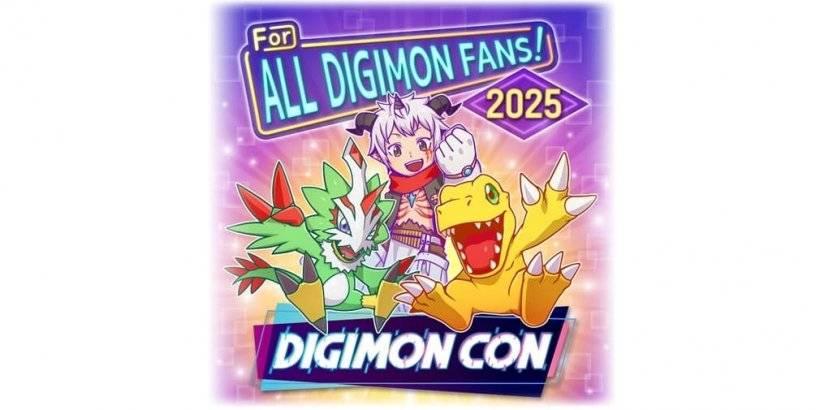Google ChromeでシームレスなWeb翻訳のアートをマスターしてください!このガイドは、Webページの効率的な翻訳、選択されたテキスト、および翻訳設定のカスタマイズに関する段階的なウォークスルーを提供します。これらの方法を学び、多言語のWebサイトを楽にナビゲートします。
ステップ1:設定メニューにアクセスします
ブラウザの右上隅にあるChromeメニュー(通常は3つの垂直ドットまたは3つの水平線)を見つけます。

ステップ2:設定への移動
ドロップダウンメニューで、[設定]を選択します。これにより、ブラウザの設定ページが開きます。

ステップ3:翻訳設定の位置
設定ページの上部にある検索バーを使用します。 「翻訳」または「言語」を入力して、関連する設定をすばやく見つけます。
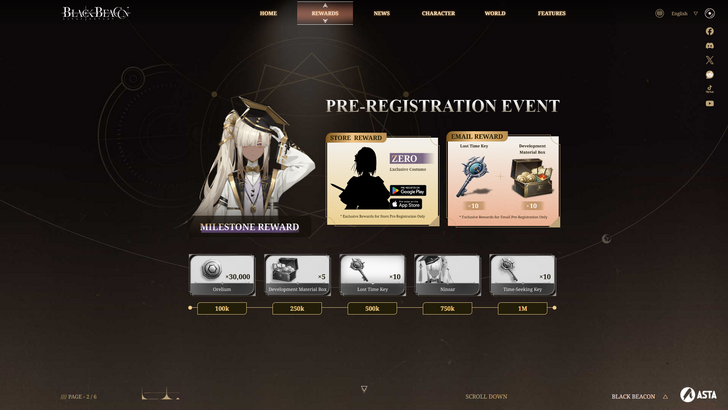
ステップ4:言語設定へのアクセス
検索結果に表示される「言語」または「翻訳」オプションをクリックします。
ステップ5:言語の管理
言語設定には、サポートされている言語をリストするドロップダウンメニューがあります。 「言語の追加」をクリックするか、既存の言語を確認します。これにより、必要に応じて言語を追加または削除できます。
ステップ6:自動翻訳を有効にします
重要なことに、「読んだ言語ではないページを翻訳するオファー」が有効になっていることを確認してください。これにより、デフォルト以外の言語でWebサイトを閲覧するときに、ページを自動的に翻訳するように求められます。
これらの手順に従うことにより、Google Chromeの強力な翻訳機能のロックを解除して、真にグローバルな閲覧体験をすることができます。
最新の記事
-
デジモンコンベンション2025は、ファンに向けて新しいTCGの発表をほのめかしました。強いヒントは、モバイル関連のプロジェクトが開発中であることを示唆しています。これは、ポケモンTCGポケットへの潜在的な競争相手になる可能性がありますか?長年続くデジモンフランチャイズのファンにとって、来たるデジモンコンベンション2025は画期的なイベントとなることが期待されています。このコンベンションでは、将来のプロジェクトに関する多数の発表やアップデートが行われる予定ですが、特に注目を集めているのは、困惑した著者 : Alexis Dec 21,2025
-
ソルガレオとルナアーラの堂々たるデビュー没入感あふれるサポーターカードまもなく登場ハーフアニバーサリーを祝う新たなソロミッション星空が揃う時、天の守護者たちがポケモンカードゲーム Pocketに降臨し、今月を壮観に締めくくります。4月30日発売のこのエキスパンションでは、ソルガレオとルナアーラが、愛されしアローラ地方の仲間たちと共に登場します。その通り、今すぐコレクションすべきカードがさらに増えました——いえ、私はまだ『輝ける祝典』セットを完成させていません。このアップデートでは、最初のパートナ著者 : Alexander Dec 21,2025
トレンドのゲーム
トップニュース